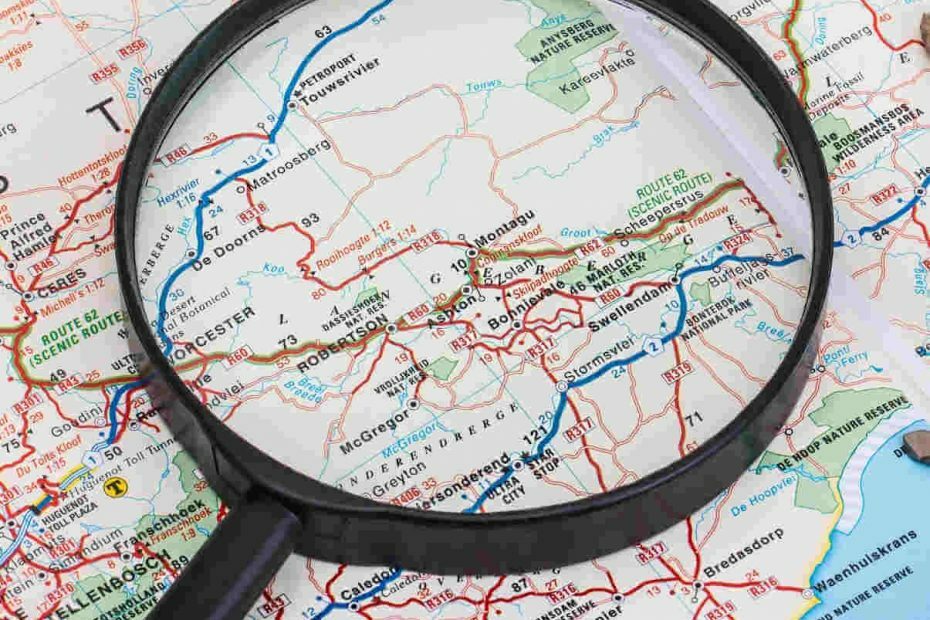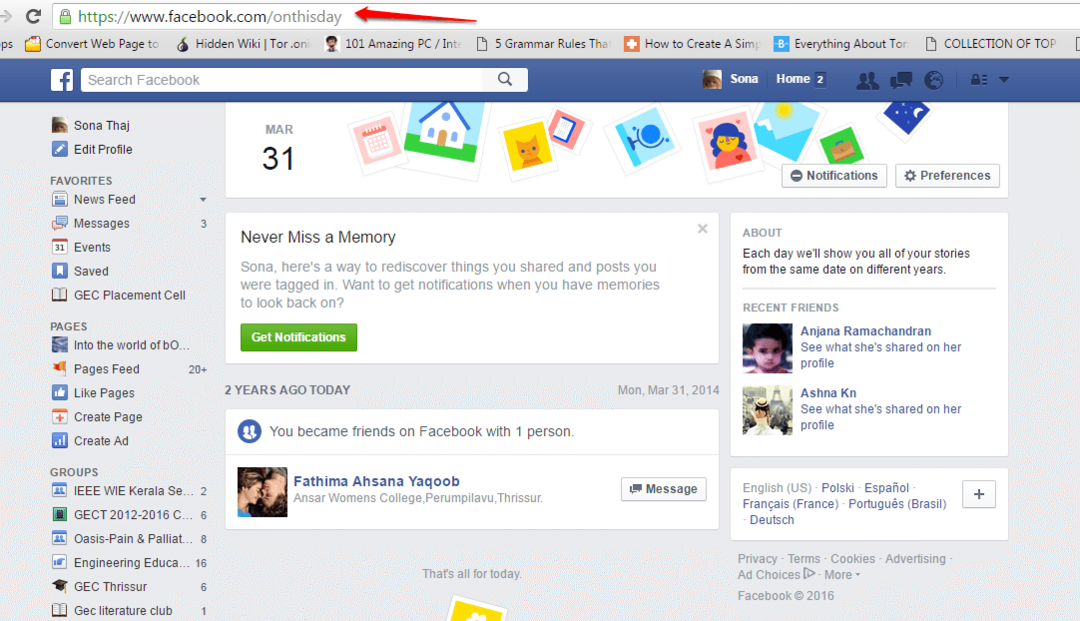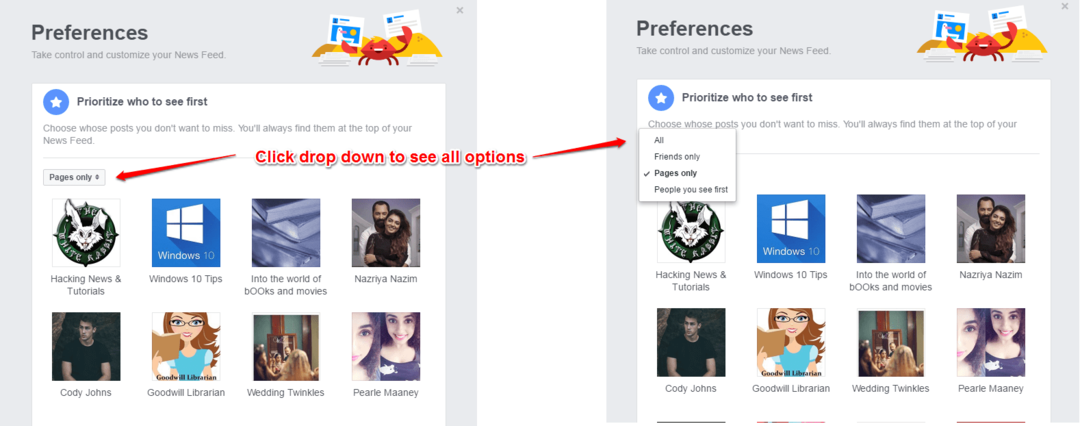Questo software riparerà gli errori comuni del computer, ti proteggerà dalla perdita di file, malware, guasti hardware e ottimizzerà il tuo PC per le massime prestazioni. Risolvi i problemi del PC e rimuovi i virus ora in 3 semplici passaggi:
- Scarica lo strumento di riparazione PC Restoro che viene fornito con tecnologie brevettate (brevetto disponibile Qui).
- Clic Inizia scansione per trovare problemi di Windows che potrebbero causare problemi al PC.
- Clic Ripara tutto per risolvere i problemi che interessano la sicurezza e le prestazioni del tuo computer
- Restoro è stato scaricato da 0 lettori questo mese
L'app Facebook trovata in Microsoft Store solo di recente sta ottenendo un numero maggiore di utenti. Molte persone stanno ancora gravitando verso i browser, anche se questa app Facebook simile a una porta UWP non è affatto male. Se escludiamo la pratica di Facebook di associarlo obbligatoriamente a Facebook Messenger.
Tutto sommato, l'app è utile e possiamo consigliarla. Tuttavia, molte cose buone come un social network Facebook le offerte sono diminuite dalla mancanza di suono. Questo è esattamente ciò che alcuni utenti hanno sperimentato in quanto non erano in grado di riprodurre l'audio durante la riproduzione di video.
Come risolvere i problemi audio sull'app Facebook per Windows 10
- Esegui lo strumento di risoluzione dei problemi dell'app
- Controlla i driver audio e video
- Ripristina le impostazioni dell'app
- Reinstallare l'app
- Ridurre la frequenza di campionamento del suono
- Registra nuovamente le app
1: esegui lo strumento di risoluzione dei problemi dell'app
La prima cosa che suggeriamo è l'esecuzione dello Store Apps Troubleshooter. Questo strumento di risoluzione dei problemi integrato che si trova in Impostazioni dovrebbe risolvere i soliti problemi relativi all'app Microsoft Store. Se non li risolve, dovrebbe almeno darti una visione migliore di cosa sta causando la distorsione del suono.
- LEGGI ANCHE: I 5 migliori software per andare in diretta su Facebook
Se non sei sicuro di dove trovare questo strumento di risoluzione dei problemi, segui i passaggi che abbiamo fornito di seguito:
- Aperto impostazioni.
- Scegliere Aggiornamento e sicurezza.

- Selezionare Risoluzione dei problemi sotto il riquadro di sinistra.
- Espandi il Strumento per la risoluzione dei problemi delle app del negozio.

- Esegui lo strumento di risoluzione dei problemi.
Puoi anche eseguire lo strumento di risoluzione dei problemi audio nella stessa sezione. Potrebbe risolvere i problemi relativi al suono.
2: Controlla i driver audio e video
Successivamente, confermiamo che i driver audio e video siano installati correttamente e aggiornati. Ovviamente, questo si espande alle prestazioni complessive del sistema, quindi probabilmente sarai già a conoscenza del dispositivo audio e scheda grafica difettosi. Tuttavia, puoi provare ad aggiornarli o, ancora meglio, installare i driver dalla fonte ufficiale invece di fare affidamento su Windows Update.
- LEGGI ANCHE: Nessun suono HDMI dai laptop Windows 10, 8.1, 8 alla TV? Ecco come risolverlo
Ecco l'elenco dei 3 principali OEM in cui puoi trovare i driver per la tua scheda grafica:
- Intel
- AMD/ATI
- NVidia
3: Ripristina le impostazioni dell'app
Per assomigliare alla risoluzione dei problemi delle app su alcune altre piattaforme, Microsoft offre il ripristino dei dati di fabbrica delle singole app in Windows 10. Questa opzione può tornare utile, soprattutto perché molte app sembrano funzionare al di sotto delle aspettative iniziali.
- LEGGI ANCHE: Come attivare e visualizzare tutte le app di Microsoft Store
Ora, l'app di Facebook è una porta UWP piuttosto buona (almeno per gli standard UWP). Ma ci sono certamente alcuni problemi che lo circondano. Quindi, se il suono inizia improvvisamente a mancare durante la riproduzione di video nell'app di Facebook, il ripristino dell'app dovrebbe aiutare.
Esegui una scansione del sistema per scoprire potenziali errori

Scarica Restoro
Strumento di riparazione del PC

Clic Inizia scansione per trovare problemi di Windows.

Clic Ripara tutto per risolvere i problemi con le tecnologie brevettate.
Esegui una scansione del PC con lo strumento di riparazione Restoro per trovare errori che causano problemi di sicurezza e rallentamenti. Al termine della scansione, il processo di riparazione sostituirà i file danneggiati con nuovi file e componenti di Windows.
Ecco come ripristinare l'app Facebook in Windows 10:
- Fare clic con il pulsante destro del mouse su Start e aprireimpostazioni.
- ScegliereApp.

- Sotto ilApp e funzionalità, CercareFacebook.
- Espandi Facebook e selezionaOpzioni avanzate.

-
Scorri verso il basso e clicca Ripristina.

4: Reinstalla l'app
Se il ripristino fallisce, la reinstallazione dovrebbe fare un ulteriore passo avanti. Con un piccolo ritocco incluso. Se reinstalli semplicemente l'app che non funziona correttamente, è probabile che continuerà a farlo. D'altra parte, se tu eseguire una reinstallazione pulita (cancellare tutti i file associati rimanenti prima dell'installazione), i problemi non si ripresenteranno.
- LEGGI ANCHE: Correzione: errore dell'App Store di Windows 10 0x803f7003
Ecco come reinstallare l'app Facebook in Windows 10:
- Navigare verso Impostazioni > App > App e funzionalità e cerca l'app di Facebook.
- Clic Disinstalla per rimuoverlo.

- Esegui uno dei programmi di disinstallazione gratuiti che abbiamo suggerito in questo elenco.
- Accedi a Microsoft Store e installa nuovamente Facebook.

5: Ridurre la frequenza di campionamento del suono
Alcuni report degli utenti affermano che la frequenza di campionamento è il cuore del problema. Vale a dire, dopo aver ridotto la frequenza di campionamento, i problemi audio su Facebook (e altre app, del resto) si sono completamente interrotti. Questo può essere fatto nelle impostazioni audio del dispositivo. Una volta fatto, l'audio nell'app di Facebook dovrebbe ripristinarsi completamente.
- LEGGI ANCHE: 25 fantastici strumenti per estrarre l'audio dai file video
Ecco cosa devi fare:
- Fare clic con il tasto destro del mouse su Icona del suono nella barra delle notifiche e apri Opzioni audio.
- Clicca sul Proprietà del dispositivo.

- Seleziona il Avanzate scheda.
- Cambiare il formato predefinito a un valore inferiore e confermare le modifiche.

- Riavvia il PC e apri Facebook.
6: Registra nuovamente le app
Infine, se il problema è diffuso, puoi provare a registrare nuovamente l'intero Store. Ciò ha aiutato alcuni utenti, mentre altri hanno deciso che il wrapper alternativo è un affare migliore rispetto all'app ufficiale di Facebook. La procedura di nuova registrazione è piuttosto semplice e dovrai utilizzare la riga di comando con privilegi elevati di PowerShell per eseguirla.
- LEGGI ANCHE: CORREZIONE: l'app Calendario di Windows 10 è disattivata nel menu Start
Segui questi passaggi per registrare nuovamente Microsoft Store:
- Fare clic con il pulsante destro del mouse su Start e aprire PowerShell (amministratore).
- Nella riga di comando, copia e incolla il seguente comando e premi Invio:
- Get-AppXPackage *Microsoft. Windows Store* | Per ogni {Add-AppxPackage -DisableDevelopmentMode -Register “$($_.InstallLocation) AppXManifest.xml”}

- Get-AppXPackage *Microsoft. Windows Store* | Per ogni {Add-AppxPackage -DisableDevelopmentMode -Register “$($_.InstallLocation) AppXManifest.xml”}
- Al termine, chiudi PowerShell e apri l'app di Facebook e riprova ai video.
Questo è tutto. Se hai ancora problemi con l'audio nell'app di Facebook, prova alcuni wrapper trovati in Microsoft Store. Ad ogni modo, se hai successo o fallisci, assicurati di tenerci informati. Questo è lo scopo della sezione commenti qui sotto.
STORIE CORRELATE DA SCOPRIRE:
- RISOLTO: l'app Twitter di Windows 10 non si apre
- L'aggiornamento di Privacy Badger blocca il monitoraggio dei link di Facebook
- App Facebook Page Manager per Windows 8, 10 ora disponibile
- AVG PC TuneUp pulisce le app del Microsoft Store (+ strumenti bonus)
 Hai ancora problemi?Risolvili con questo strumento:
Hai ancora problemi?Risolvili con questo strumento:
- Scarica questo strumento di riparazione del PC valutato Ottimo su TrustPilot.com (il download inizia da questa pagina).
- Clic Inizia scansione per trovare problemi di Windows che potrebbero causare problemi al PC.
- Clic Ripara tutto per risolvere i problemi con le tecnologie brevettate (Sconto esclusivo per i nostri lettori).
Restoro è stato scaricato da 0 lettori questo mese